El modelo que hoy analizamos es el Sitecom WLR-4000. Un router neutro sencillo pero con un buen rendimiento, lleva incorporado ethernet gigabit y Wireless N a 300Mbps.
Sin duda, lo que más destaca de este equipo es que es compatible con Sitecom Cloud Security, antispam, anti-phising y antivirus incorporado al router. Tienes más información en la noticia que escribimos sobre Sitecom Cloud Security.
Junto con el router se incluye una suscripción gratuita a Sitecom Cloud Security durante 6 meses, una vez pasado ese tiempo deberemos renovar la suscripción si queremos seguir contando con los servicios que ofrece.
Llega la hora de analizar el router y esta característica en especial y a la vez, tan poco común.
Características Técnicas:
- Wireless: Posee 3 antenas internas en configuración 2T2R.
- CPU: Ralink RT3052F a 384MHz.
- Memoria RAM: 2 x Zentel A3V28S40FTP. Un total de 64MB de capacidad.
- Memoria FLASH: MX 29LV320DTTi-70G de 4 MB de capacidad.
- Ethernet: Realtek RTL8366RB.
- Fuente de alimentación: Necesita una intensidad de corriente de 1Amp y un voltaje de 12V lo que hace un consumo máximo de 12W.
Análisis Externo
Empecemos con el análisis externo y con los elementos que nos encontramos dentro de la caja.
En la siguiente imagen podéis ver las principales características de este router, la categoría X4 indica que tiene gran velocidad inalámbrica, también tenemos que es un router Gigabit, Wi-Fi N a 300Mbps y que es compatible con Sitecom Cloud Security.
En la parte posterior de la caja tenemos los distintos tipos de modelos de la marca Sitecom. X6 es el tope de gama de la marca que incluye doble banda simultánea con una velocidad inalámbrica de hasta 450Mbps.
Una vez que abrimos la caja, nos encontramos con una pegatina con los datos de acceso del router así como la clave del wireless, un punto muy positivo ya que podremos configurar el router rápidamente sin tener que buscar usuarios y claves. Los datos que tiene la pegatina también se encuentran debajo del router.
Un detalle muy peculiar es que para entrar en la configuración del router no es el típico admin/admin, sino usuario: admin, y la clave es la que te viene en la pegatina que es bastante larga y es la misma que la del Wireless (posteriormente en el menú podremos cambiar ambas, obviamente).
Junto con el router y la pegatina encontramos el cable de alimentación, un cable de red RJ-45 y una tarjeta con los datos necesarios para activar la suscripción de 6 meses a Sitecom Cloud Security (los pasos necesarios para registrarnos está perfectamente explicado en la guía de usuario, no obstante en el manual que tendréis próximamente, también lo diremos).
Aquí podéis ver el router, un equipo blanco y bastante pequeño, con un diseño muy sencillo y un botón multifunción. Si mantenemos pulsado durante 2 segundos activaremos el QSS para conectarnos de forma inalámbrica con seguridad de una forma muy rápida, si lo mantenemos pulsado 5 segundos haremos un reset al equipo (reinicio), y si lo mantenemos 10 segundos dejaremos al equipo con la configuración de fábrica.
Aquí podemos ver el equipo desde la parte trasera. Un punto muy positivo es que tiene un botón de encendido/apagado para cuando no lo usemos, sin duda es algo fácil de incorporar pero que muchos fabricantes no lo hacen. Se echa de menos un botón físico de encendido/apagado del Wireless.
En la siguiente imagen podéis ver el router desde un lateral y observar que es bastante estrecho.
La parte de abajo del router tenemos la información que os dije antes, también tenéis la leyenda del botón multifunción.
Este router lo podemos colgar de la pared, no sólo vienen las ranuras para ello sino que también viene el material necesario para colgarlo (destornilladores evidentemente no).
Ahora detallemos la parte trasera del router. De izquierda a derecha encontramos:
- Botón físico de encendido/apagado del router.
- Conector a la red eléctrica.
- Puertos RJ-45 LAN Gigabit.
- Puerto RJ-45 WAN Gigabit.

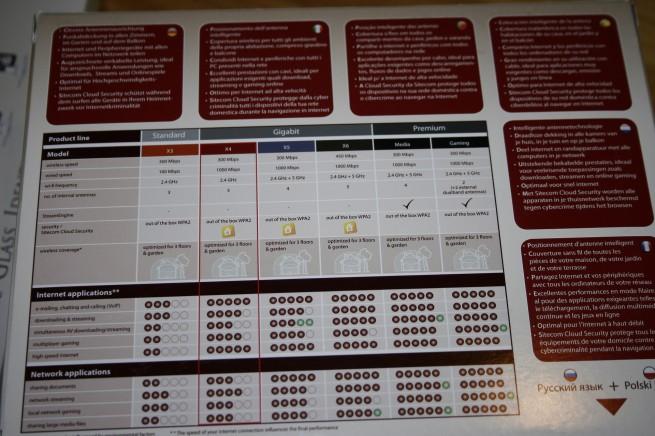

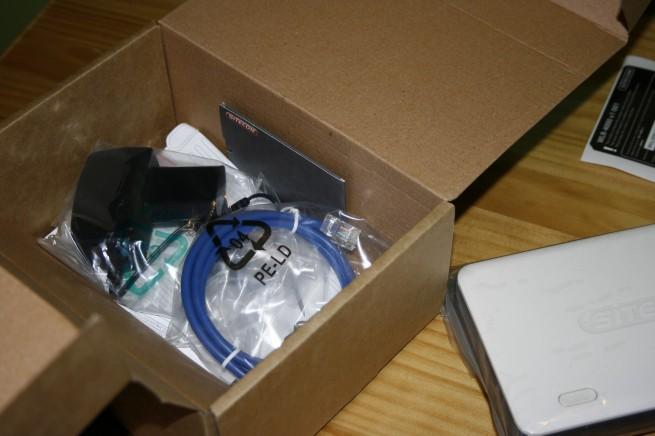





Hasta aquí hemos llegado con el análisis externo. TIene buenos acabados pero sin ninguna extravagancia ni nada que lo haga destacar físicamente, tampoco se ensucia ni se llena de huellas cuando lo tocamos.
Análisis Interno
Una vez conocido su exterior, llega la hora de abrir el router y descubrir lo que se esconde bajo la cubierta.
Quitamos los tornillos y empezamos a divisar la placa donde estarán todos los chipsets y antenas.
En la siguiente imagen podéis observar una visión global del equipo, a continuación iremos componente por componente describiendo con detalle cada componente.
Globalmente podemos destacar en la parte izquierda las antenas del Wi-Fi, más a la derecha la CPU cubierta con un disipador, justo arriba tenemos 2 chips de memoria RAM, y el chip grande Realtek que es el controlador ethernet. ¿Dónde está la memoria FLASH? ¿Se les ha olvidado ponerla? No, está integrada por la parte de atrás, al final lo veréis.
En esta imagen podéis ver en detalle la fuente de alimentación conmutada que funciona con una intensidad de corriente de 1Amp y 12V, no necesitamos alimentación extra ya que carece de USB. Lleva dos diodos de protección por si le metemos un alimentador con polaridad invertida y dos convertidores de fase simple, sólo tiene una etapa. Tiene dos voltajes, 3.3V y 1.28 V. También podéis ver el interruptor de encendido/apagado.
Aquí podéis ver la parte de los puertos ethernet, y toda la circuitería impresa que va directo al chipset Realtek que a continuación veréis.
Y aquí tenemos el gran chip Realtek, el modelo exacto es Realtek RTL8366RB.
Este chipset es compatible en 10/100/1000Base-T, es FULL-Dúplex en modos 10/100/1000, también es compatible con half-dúplex en los modos 10/100. Es compatible con el control de flujo del IEEE 802.3x y soporta paquetes jumbo de hasta 9216 Bytes.
Soporta hasta 32 entradas para ACL (Access Control List = Lista de control de acceso), también soporta 802.1Q VLAN, Spanning Tree, IEEE 802.1x protocolo de control de acceso y un avanzado QoS.
Otra característica a destacar de este Realtek es que lleva incorporado el «Realtek Green Ethernet» para el ahorro de energía (Power Saving).
Para los más avanzados, podéis encontrar el listado completo de características en la web oficial de Realtek.
Aquí podéis ver el JTAG del equipo para flashear el firmware cuando todo lo demás ha fallado.
Vamos con otro chipset importante, la CPU y todo lo que controla el aspecto inalámbrico.
El modelo exacto es Ralink RT3052F, funciona a 384MHz, su CPU es MIPS 24KEc con 32KB I cache/16KB D cache, da un rendimiento inalámbrico de máximo 300Mbps en la capa física, tiene varios modos de configuración de sus antenas 1T1R; 1T2R; 2T2R y 2T3R (T = Transmisión; R = Recepción). El máximo rendimiento inalámbrico lo obtendremos con la última configuración (2T3R), cuando hablemos de las antenas os hablaremos más sobre esto.
En cuanto al wireless podemos destacar que la potencia máxima de transmisión es de 14dBm, con una sensibilidad de -76dBm en 54Mbps. Es compatible con 20MHz y 40MHz de ancho de canal en la frecuencia de los 2.4GHz, soporta todo tipo de cifrados y también incluye QoS-WMM y WMM Power Save para dar el máximo rendimiento wireless y para ahorrar de energía. También es compatible con múltiple SSID y WPS, y por supuesto no nos podemos olvidar del MIMO (múltiples entradas, múltiples salidas).
Esta CPU destaca por tener TCP/UDP/IP checksum offloading para descargar la carga de la CPU en las transferencias a Gigabit, también tiene QoS y lo que más destaca es su HW NAT, con esta última característica (que puede ser activada/desactivada en el firmware del router) nos asegurará que tendremos un gran rendimiento con un gran número de conexiones.
A continuación tenéis un esquema de la arquitectura:
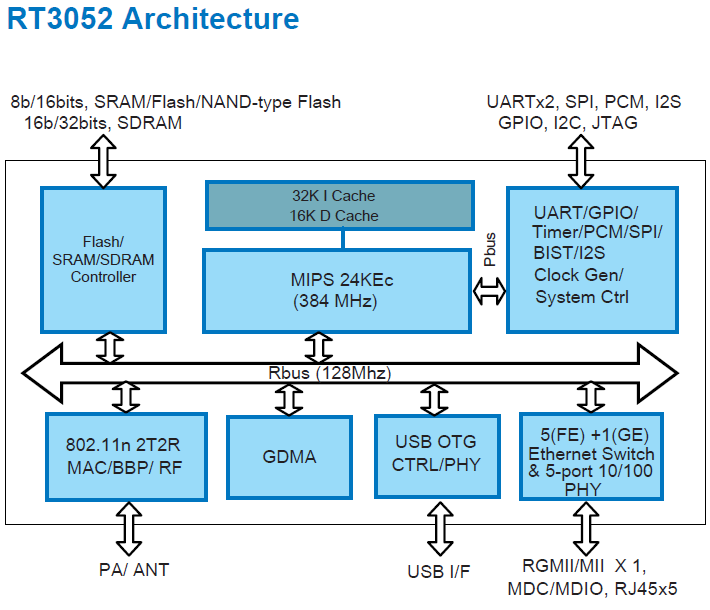
Para los más técnicos, aquí tenéis un PDF con más información.
Aquí podéis ver una pastilla de memoria RAM, este equipo lleva 2 (justo el chip del lado izquierdo es la otra). La referencia exacta es Zentel A3V28S40FTP.
La memoria RAM tiene una capacidad de 32MB cada una, por tanto este router tiene 64MB de memoria RAM. Necesita un voltaje de 3.3V y trabaja a una frecuencia de 166MHz CL3
Aquí podéis ver el datasheet completo.
Aquí podemos ver una vista de todos los componentes sin las pegatinas y la cpu sin disipador.
Por la parte de atrás tenemos la memoria FLASH y toda la circuitería de la placa.
La referencia de la memoria FLASH es MX 29LV320DTTi-70G de 4 MB de capacidad, podéis verla en la siguiente foto con más detalle.
El JTAG visto desde atrás:
Y ahora vamos con la parte wireles de este equipo.
Como podéis ver, las antenas salen de la placa y se sitúan en los alrededores del equipo para dar la máxima señal en todos los lugares.
Aquí podemos ver en detalle las antenas del router, lleva 3 antenas externas. Este router tiene dos amplificadores de señal, y su configuración es de 2T2R (2 transmisión y 2 recepción).
Podéis ver en la siguiente foto los raíles que salen de la CPU hasta los amplificadores wireless.
Aquí podemos observar los LEDs del router (en la parte derecha del mismo).















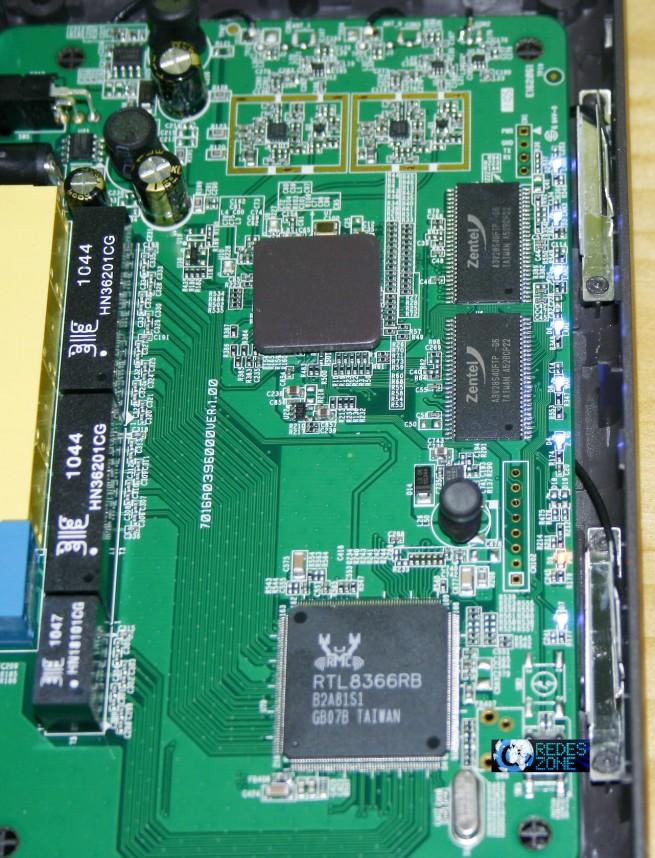
Hasta aquí hemos llegado con el análisis interno, tenemos un buen hardware con muchas opciones avanzadas, cabe destacar su Hardware NAT que nos dará un plus de rendimiento en las pruebas LAN-WAN como podréis ver a continuación.
Banco de Pruebas
Una vez que ya hemos conocido su exterior, su interior y las características técnicas de todos sus componentes, vamos a ver cómo se comporta en nuestro particular banco de pruebas de los routers.
Las pruebas realizadas y la configuración de las pruebas las tenéis explicada en nuestro Banco de Pruebas.
LAN-LAN
La configuración realizada en esta prueba LAN-LAN, donde medimos la transferencia de datos en LAN con varios hilos es la de nuestro banco de pruebas Ethernet
La prueba ha sido realizada con Hardware NAT activado pero la mejora de rendimiento es casi despreciable, del orden de 1MB/s en el mejor de los casos.
La primera prueba ha sido realizada con 100 hilos simultáneos, y el resultado ha sido de 104MB/s, un resultado perfecto.
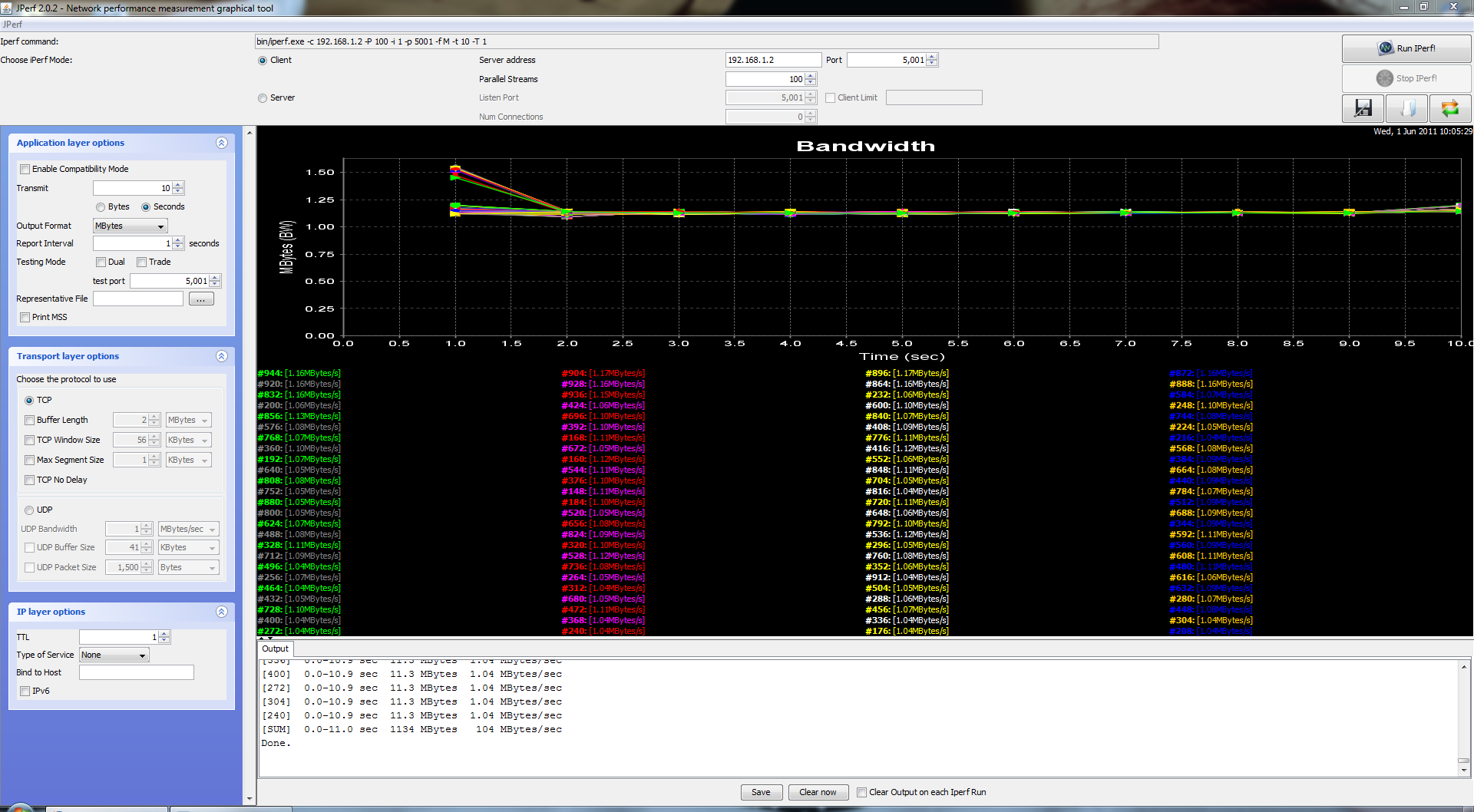
Con 250 hilos obtenemos un ancho de banda de 83,5MB/s.
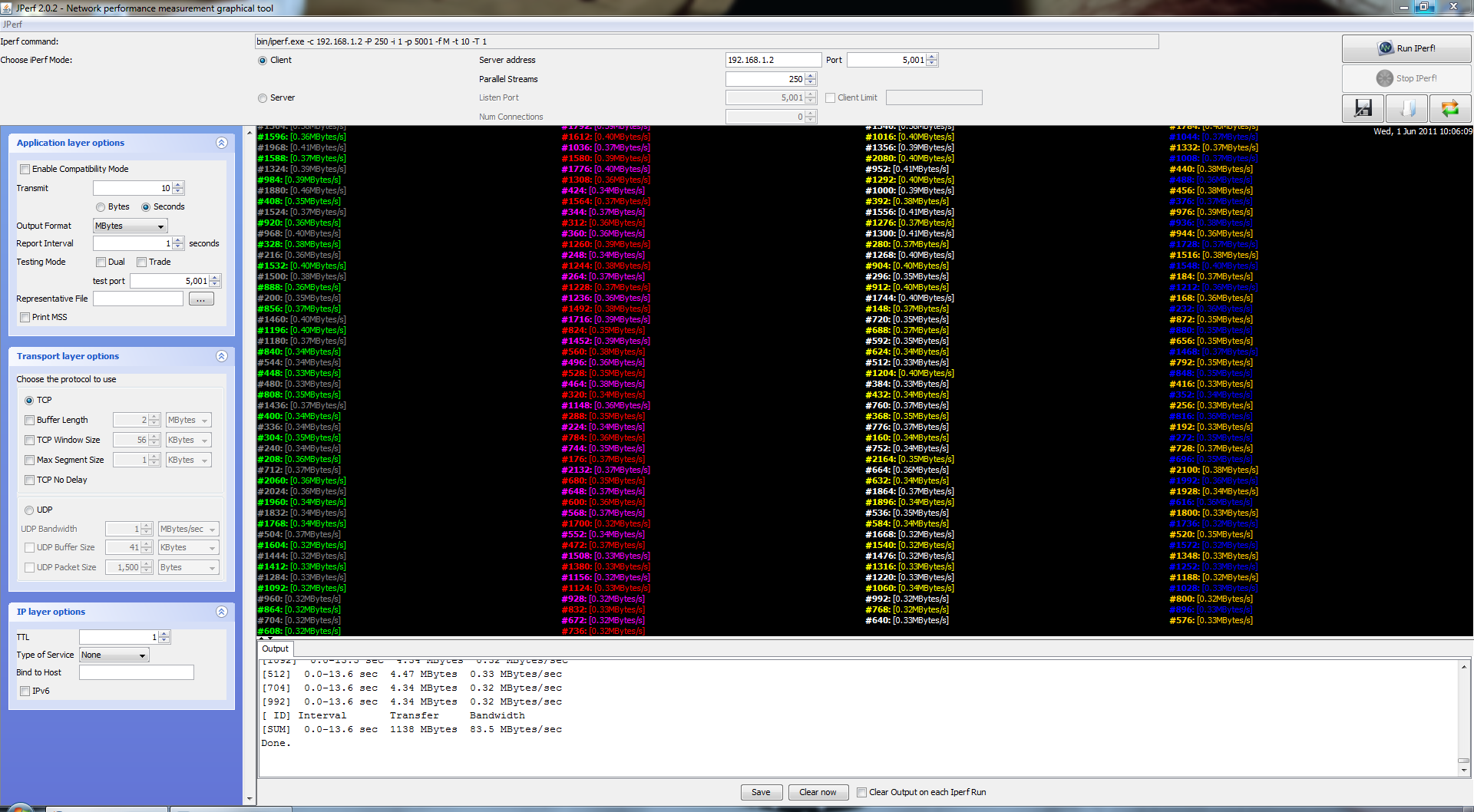
Con 500 hilos obtenemos la nada despreciable cifra de 63,9MB/s.
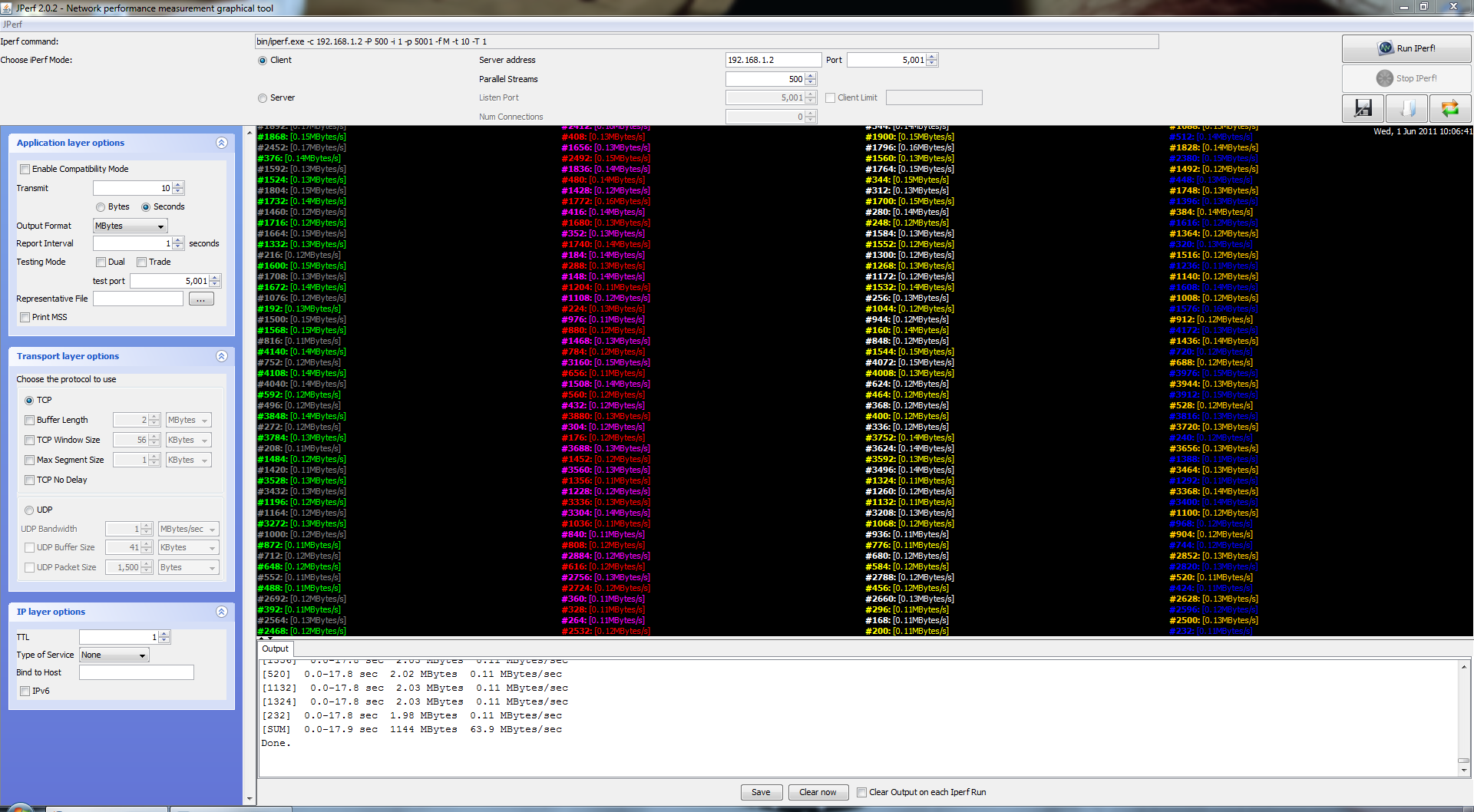
Con 1000 hilos obtenemos 39,4MB/s
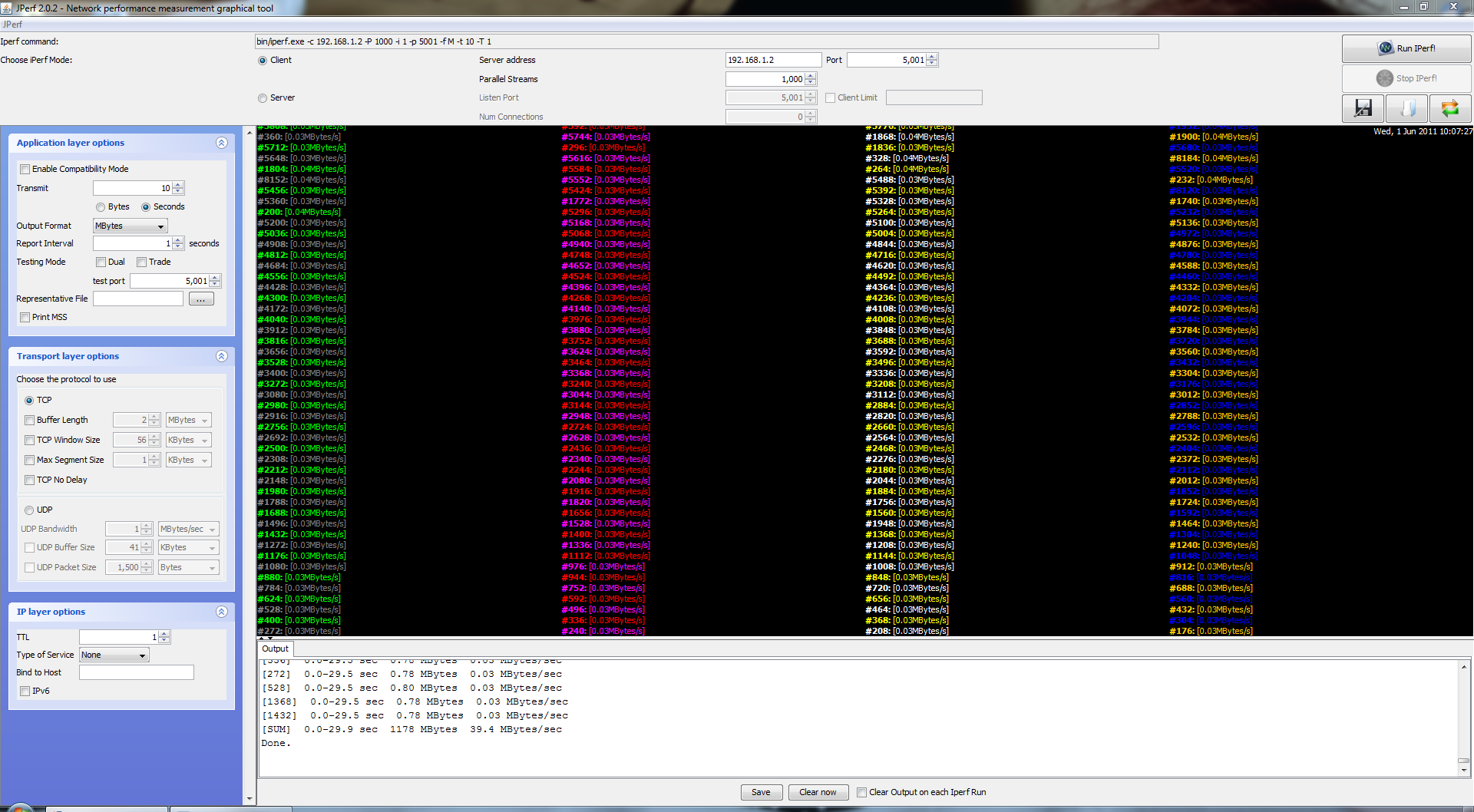
Conclusiones: Obtenemos un muy buen rendimiento en LAN, podremos pasar muchos archivos simultáneamente vía LAN sin tener problemas de ancho de banda.
LAN-WAN
La configuración realizada en esta prueba LAN-WAN, donde medimos la transferencia de datos en la WAN y LAN con varios hilos es la de nuestro banco de pruebas Ethernet
Es como si estuviéramos simulando un P2P con multitud de conexiones concurrentes.
Este router al tener Hardware NAT, os mostraremos la diferencia de rendimiento con él activado y con él desactivado.
Resultados con HW NAT DESACTIVADO:
Con 100 hilos obtenemos 12,9MB/s con esta cantidad de hilos, podremos aprovechar conexiones de ONO a 100Megas, podemos observar la estabilidad de la conexión…y eso que tenemos hardware nat desactivado!!
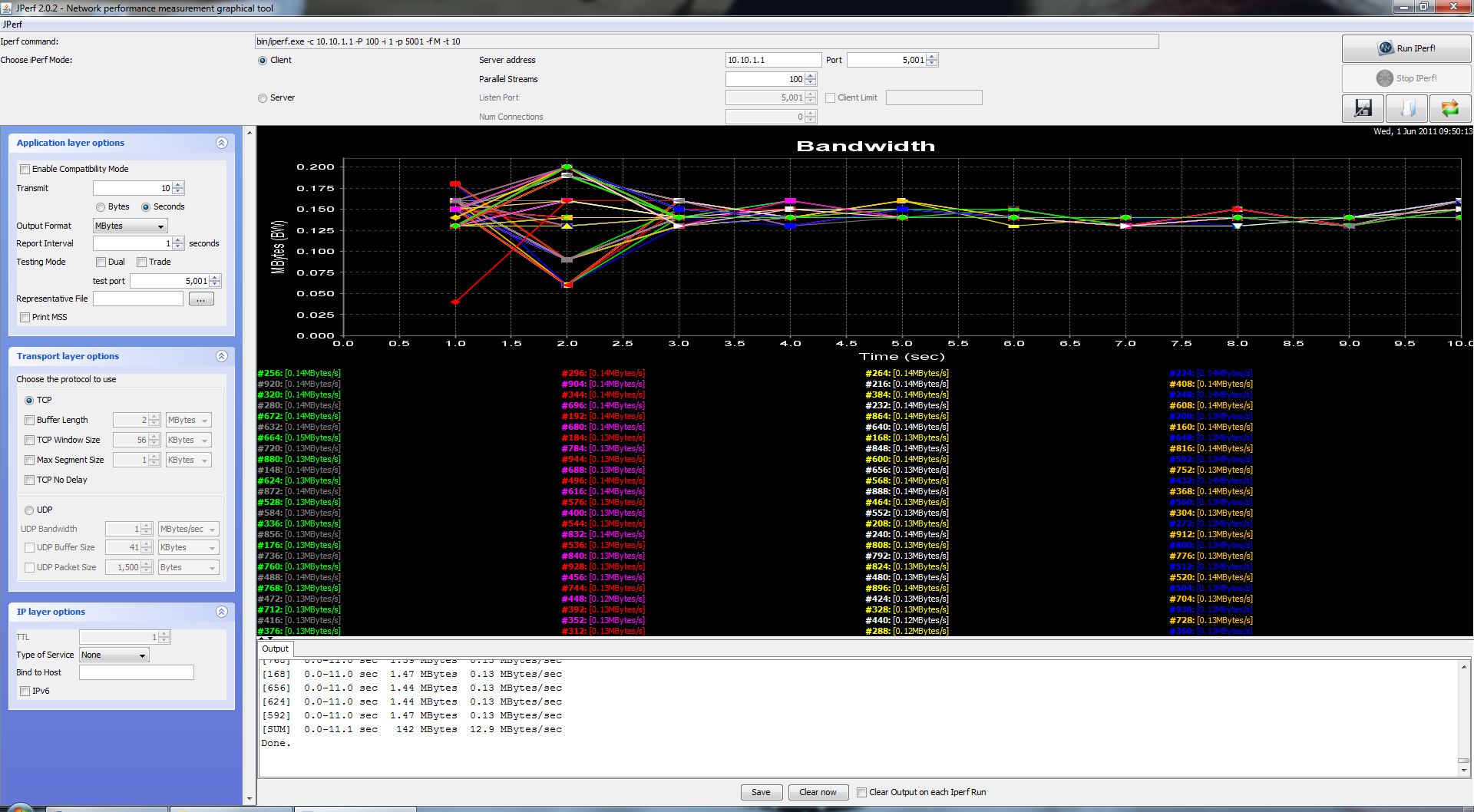
Con 250 hilos obtenemos 8,91MB/s de ancho de banda, ya no podremos aprovechar los 100Megas de ONO o Adamo con este número de hilos…pero podremos seguir usando nuestras conexiones super rápidas de ONO 50Megas, Movistar FTTH, u Orange 50Megas.
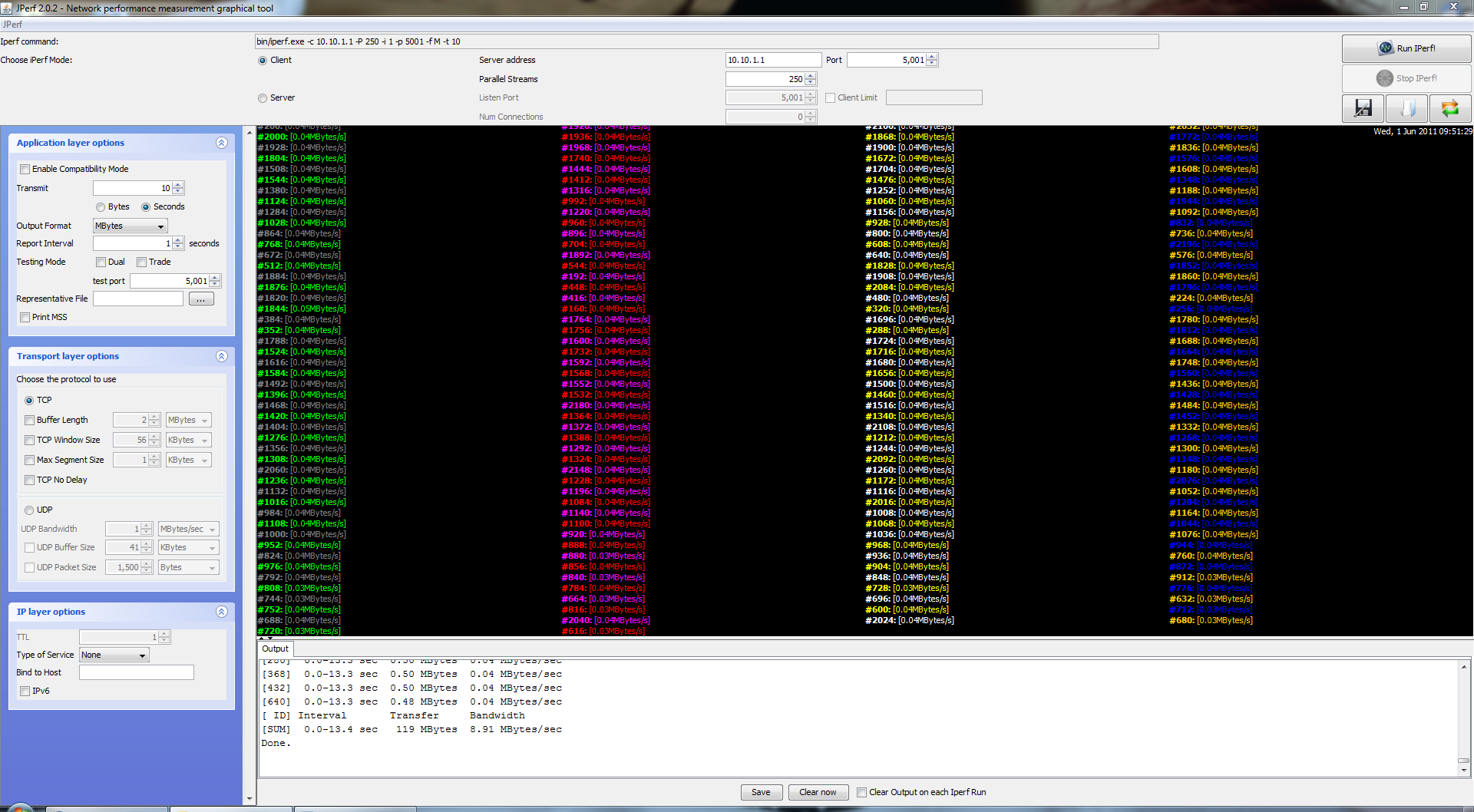
Con 500 hilos obtenemos 4,53MB/s, ya no podremos aprovechar al máximo nuestras conexiones de 50Megas.
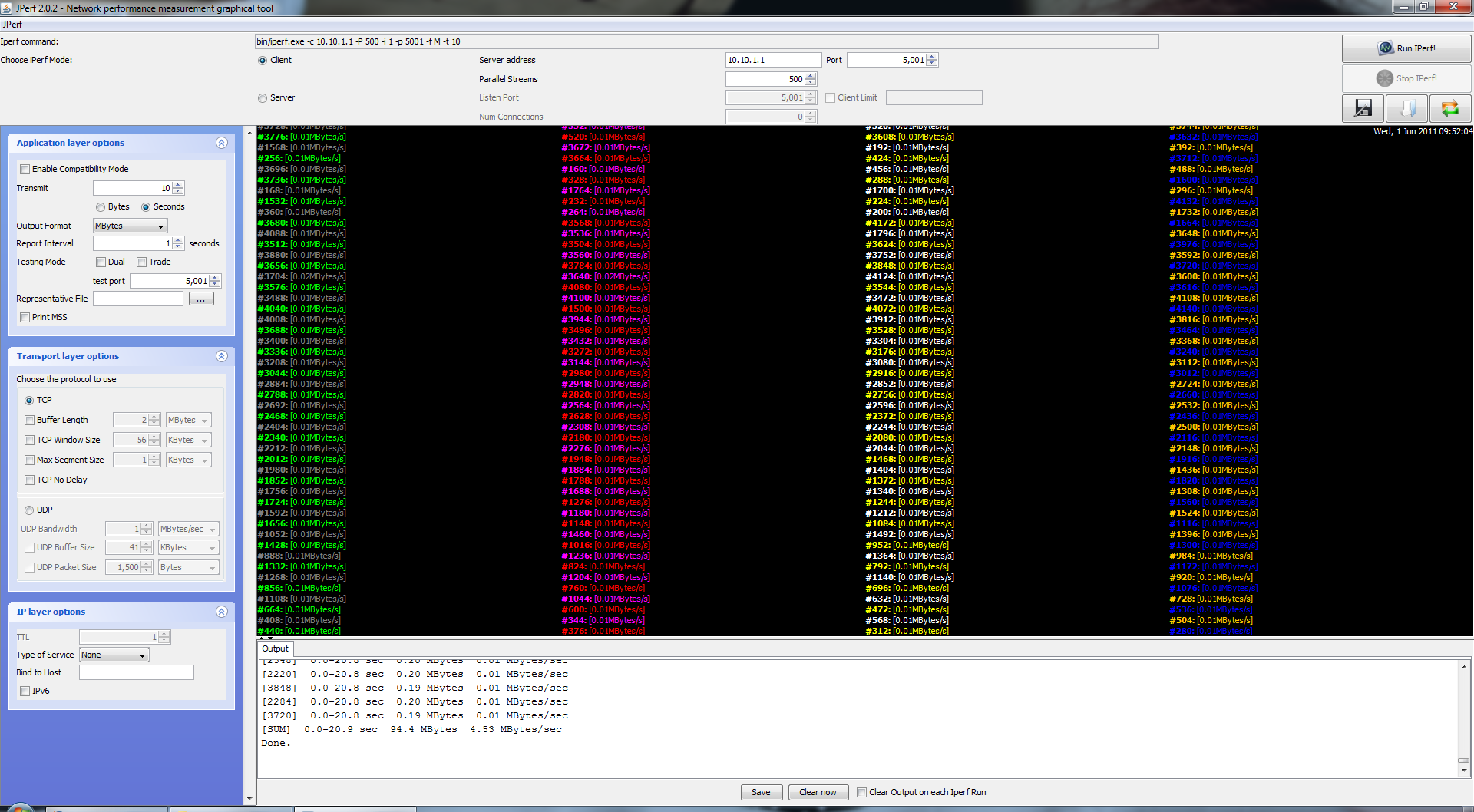
Con 1000 hilos nos empezamos a ahogar consiguiendo 2,07MB/s… sólo podremos aprovechar conexiones de ADSL hasta 20 Megas con este ancho de banda.
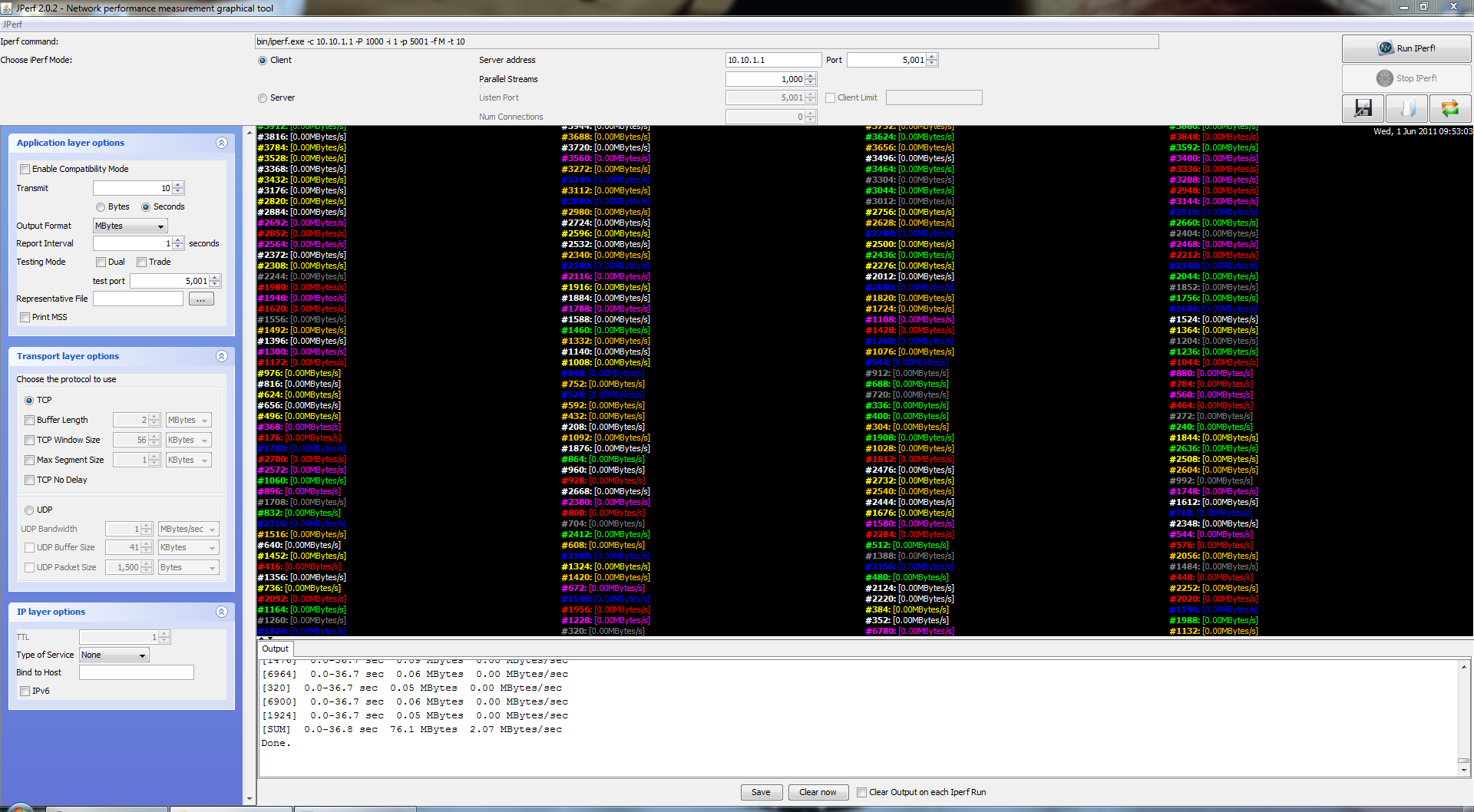
Una vez que hemos realizado las mediciones con HW NAT desactivado, vamos a activarlo. La parte negativa de activar el HW NAT es que nos quedaremos sin QoS, si no lo usamos no nos importará lo más mínimo.
Resultados con HW NAT ACTIVADO:
Con 100 hilos simultáneos obtenemos 89MB/s, cabe destacar la gran estabilidad de la conexión (mirad la gráfica).
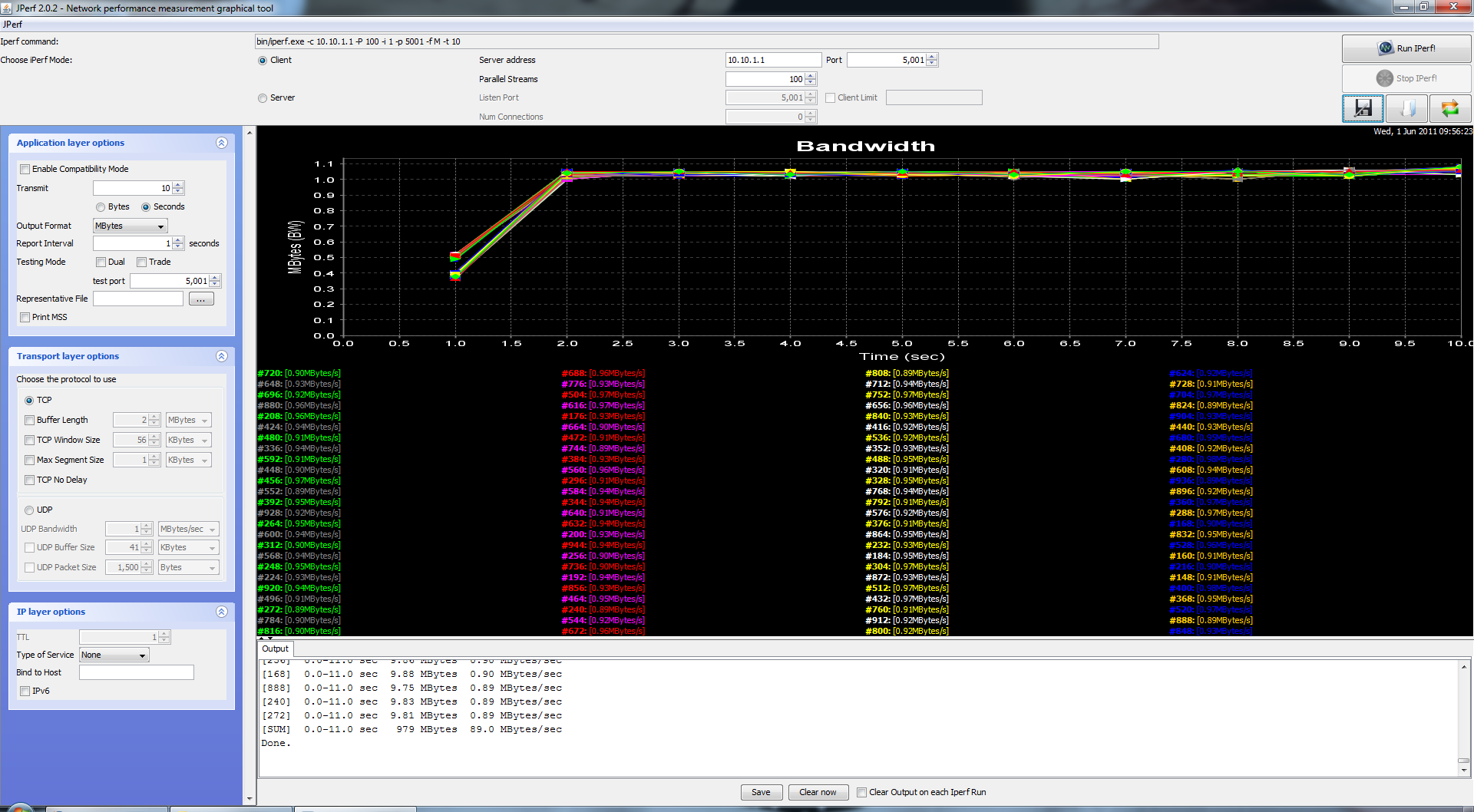
Con 250 hilos simultáneos obtenemos 57MB/s.
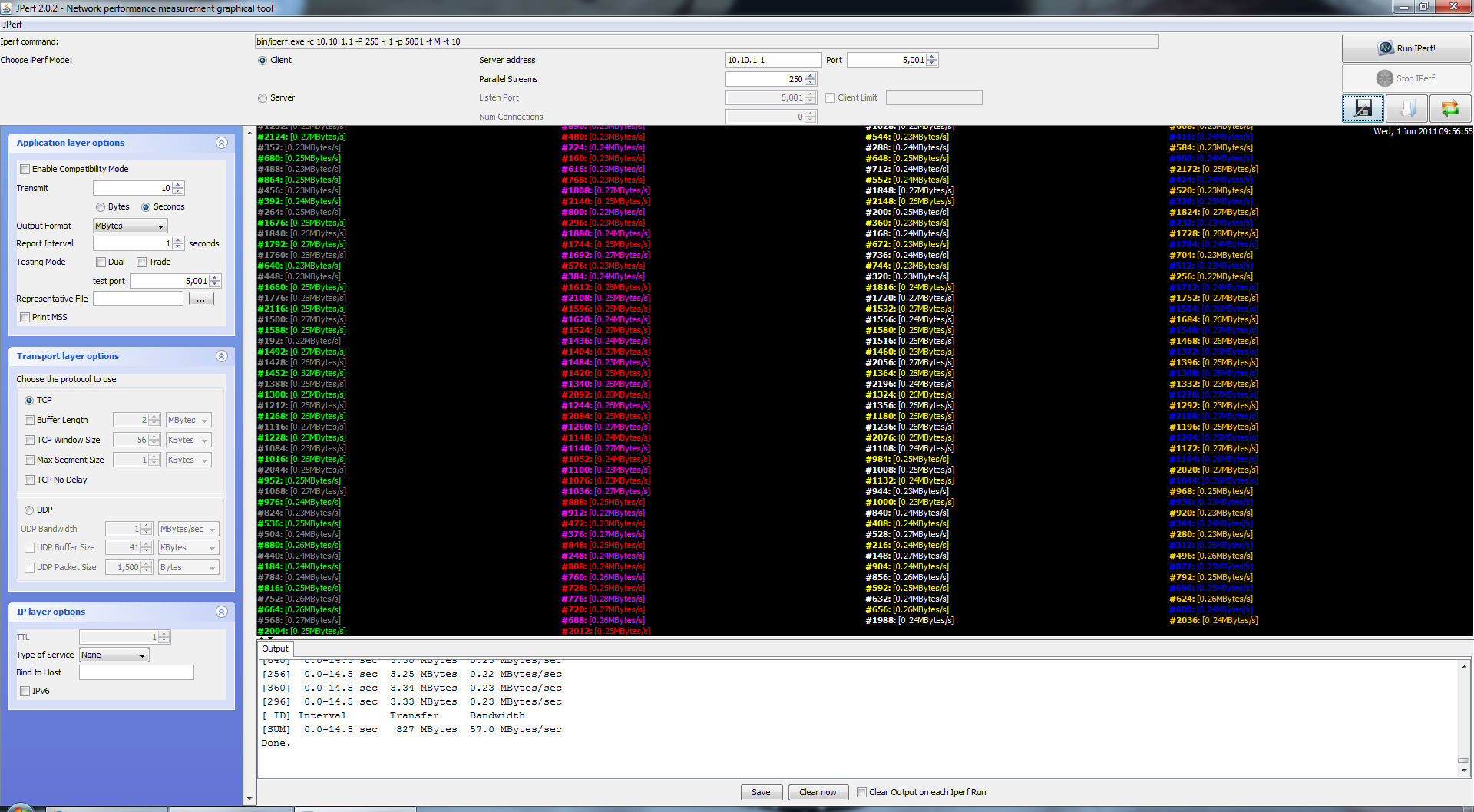
Con 500 hilos obtenemos 16,9MB/s.
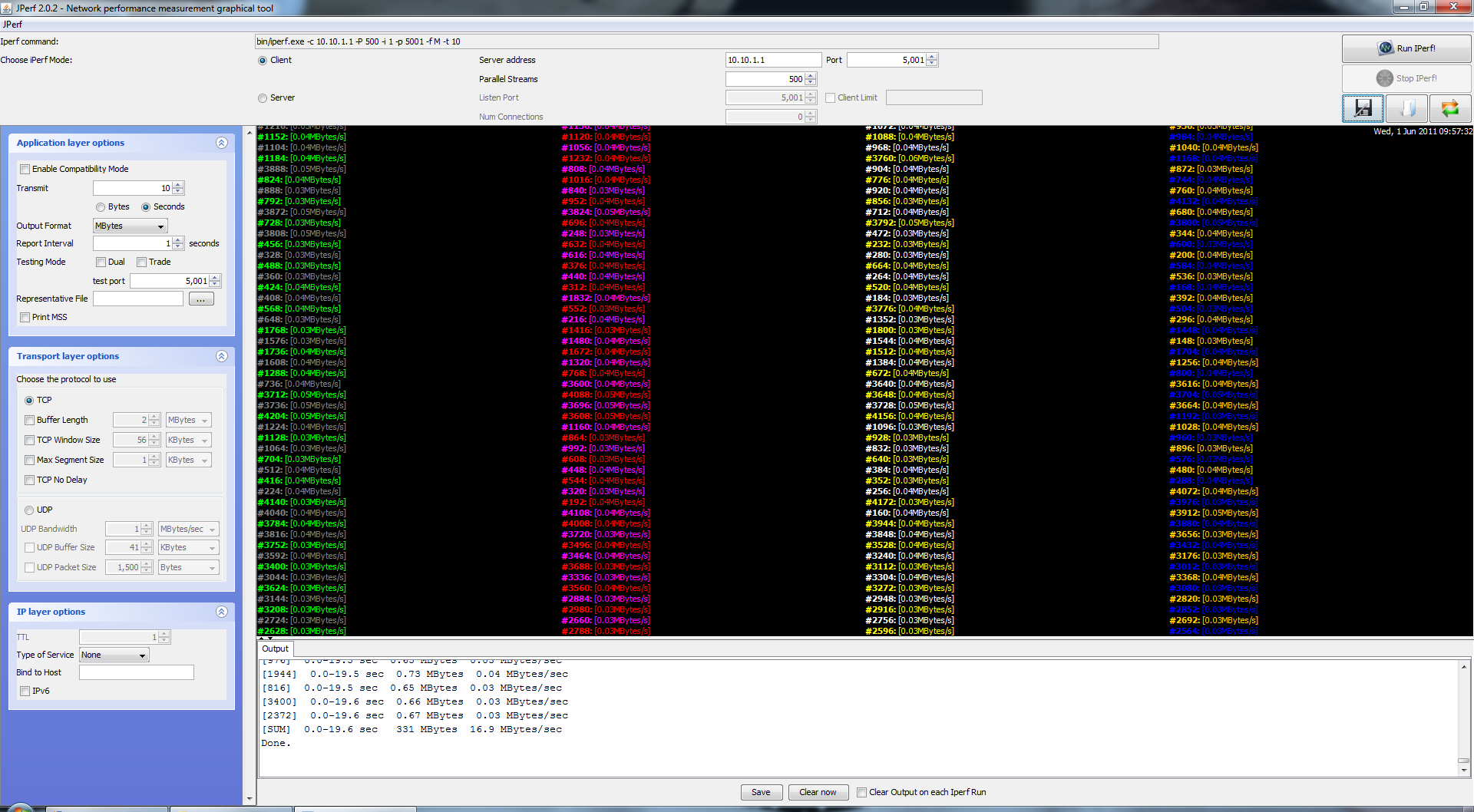
Con 1000 hilos simultáneos obtenemos 2,4MB/s
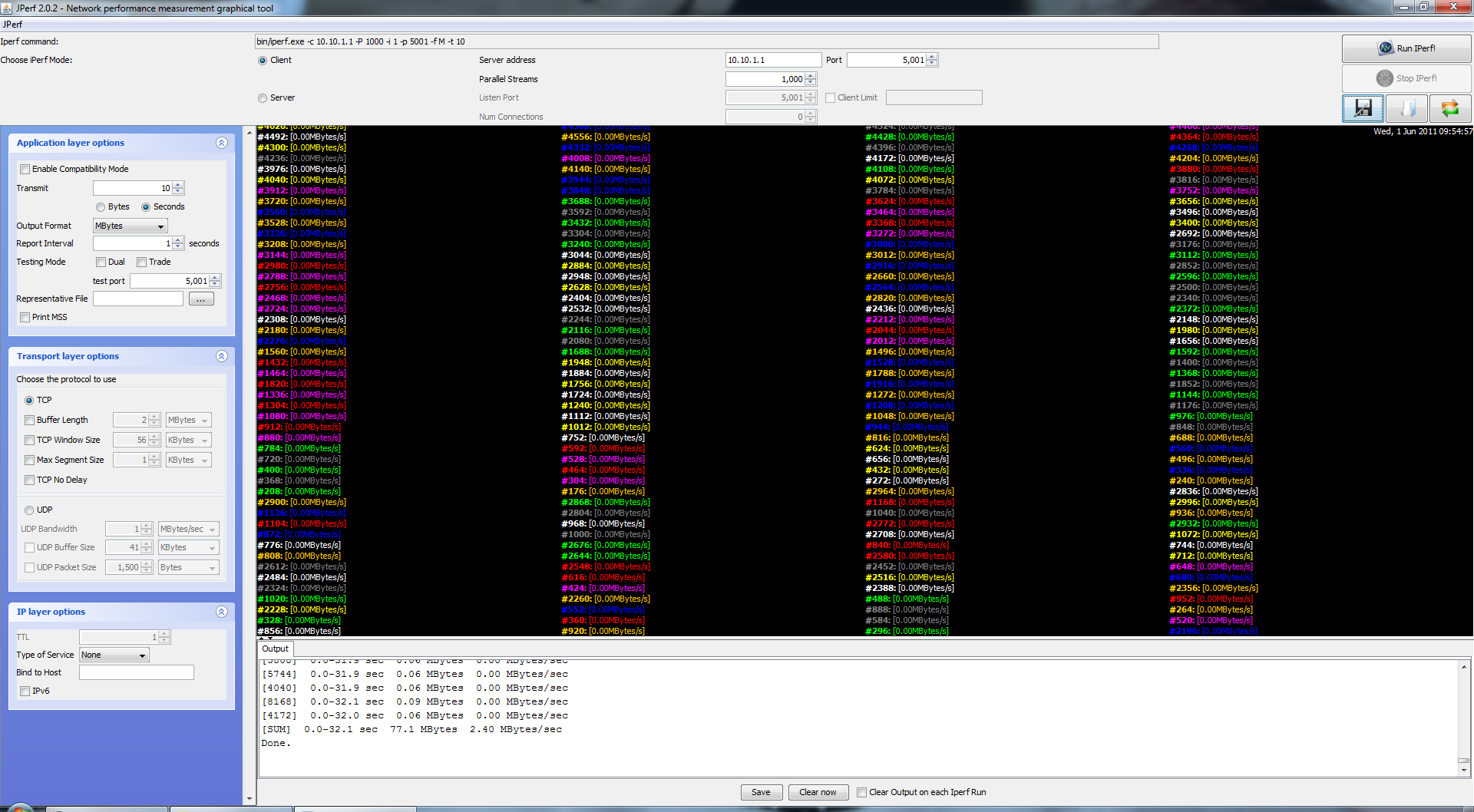
Conclusiones: con el hardware NAT activado mejoramos mucho en rendimiento LAN-WAN, os diría que es casi necesario activarlo si queremos conseguir el máximo rendimiento en esta parte…a costa de sacrificar el QoS.
A continuación tenéis una gráfica comparativa en HTML para que veáis las velocidades de un vistazo y para los lectores de pantalla.
| Sitecom WLR-4000 | HW NAT ON | HW NAT OFF |
| 100 hilos | 89MB/s | 12,9MB/s |
| 250 hilos | 57MB/s | 8,91MB/s |
| 500 hilos | 16,9MB/s | 4,53MB/s |
| 1000 hilos | 2,4MB/s | 2,07MB/s |
LAN-WLAN
En nuestras pruebas Wireless, la configuración y los lugares donde se realizan las mediciones están explicadas en nuestro Banco de Pruebas Wireless
En la siguiente tabla podéis ver todas las pruebas realizadas y los resultados.
| Sitecom WLR-4000 | Habitación Contigua | Piso de abajo | Trastero |
| Intel 4965AGN | Sincro: 144Mbps Velocidad: 9,5MB/s | Sincro: 144Mbps Velocidad: 9,2MB/s | Sincro: 78Mbps Velocidad: 4,2MB/s |
| Intel 5100AGN | Sincro: 150Mbps Velocidad: 7,4MB/s | Sincro: 150Mbps Velocidad: 6,3MB/s | Sincro: 40Mbps Velocidad: 1,1MB/s |
| Linksys WUSB600Nv2 | Sincro: 162Mbps Velocidad: 13,2MB/s | Sincro: 108Mbps Velocidad: 11,5MB/s | Sincro: 40Mbps Velocidad: 4,3MB/s |
| TL-WN821N | Sincro: 108Mbps Velocidad: 9,3MB/s | Sincro: 243Mbps Velocidad: 12,9MB/s | Sincro: 54Mbps Velocidad: 3,1MB/s |
A continuación podéis ver las pruebas realizadas con otros routers en las mismas condiciones para comparar este equipo con otros.
 Comparativa TRENDnet TEW-691GR
Comparativa TRENDnet TEW-691GR
 Comparativa ASUS RT-N56u
Comparativa ASUS RT-N56u
 Comparativa TP-LINK TL-WR1043ND
Comparativa TP-LINK TL-WR1043ND
 Comparativa Huawei HG556a de Vodafone ADSL
Comparativa Huawei HG556a de Vodafone ADSL
Conclusiones Wireless:
En un principio podríamos pensar que el rendimiento que vamos a obtener con este equipo será menor que con otros ya que es 2T2R, pero después de ver el rendimiento inalámbrico en nuestro particular banco de pruebas, podemos decir que aunque este router sea 2T2R, tiene un rendimiento muy bueno a la altura del TP-LINK TL-WR1043ND incluso en la zona más alejada (trastero). Por tanto, otro punto positivo de este router.
Sitecom Cloud Security:
No podemos terminar esta extensa review sin conocer qué tal funciona el Sitecom Cloud Security. Una vez registrados en el servicio, la primera vez que abramos una página web en nuestro navegador nos saldrá la siguiente información:
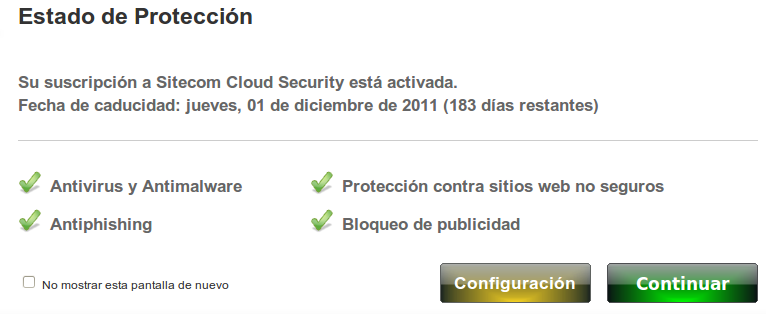
Si queremos cambiar la configuración, pulsamos en dicho botón y nos llevará a la web de SItecom donde deberemos introducir usuario y clave (actuales) de nuestro router, y podremos desactivar alguna de las opciones que se presentan.
Las primera vez que navegamos por una web, tarda en cargar más de lo normal, es porque dicha web pasa por los servidores de Sitecom para filtrar todo el contenido, las siguientes veces la velocidad de navegación es normal.
Para los juegos online no se nota ralentización ninguna (probado en Counter Strike 1.6).
Sin embargo los test de velocidad sí cambian:
Con Sitecom Cloud Security desactivado:
 Con Sitecom Cloud Security activado:
Con Sitecom Cloud Security activado:

Como veis, los test de velocidad cambian, y es de forma aleatoria, nos hemos encontrado con un PING de hasta 223ms y bajadas de 6MB…muy inestables.
Las descargas vía Torrent y descarga directa no se ven para nada afectadas, únicamente la navegación vía WEB.
En el apartado de la publicidad, funciona muy bien el sistema, aquí podéis verlo:
Sitecom Cloud Security DESACTIVADO:

Sitecom Cloud Security ACTIVADO:
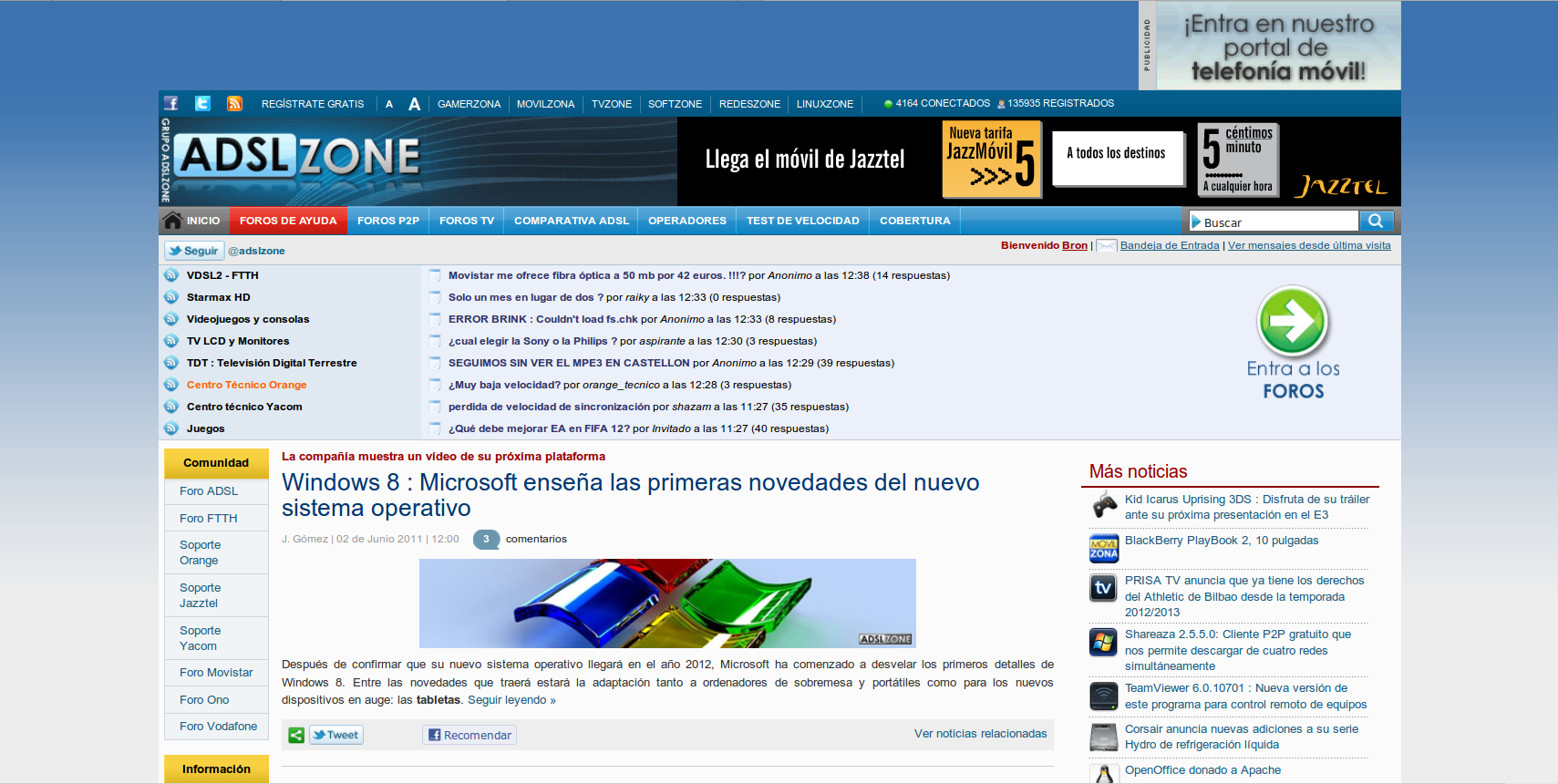
En el aspecto de antivirus/antimalware, en nuestro equipo con GNU/Linux no actúa…nos hemos bajado virus y hemos hecho el test del EICAR pero no lo detecta. En el soporte técnico de Sitecom nos han comentado lo siguiente: «No hay ninguna diferencia entre Linux y Windows. Lo que hace SCS es comprobar el URL/archivo al que te quieres conectar/descargar y ese proceso es completamente independiente del OS del usuario». Pero según las pruebas que he realizado (varias veces) no ocurre, no obstante, donde nos tiene que proteger es en sistemas Windows.
Sin embargo nos hemos ido a Windows (donde sí necesitamos un antivirus/antimalware) y el resultado es el siguiente:
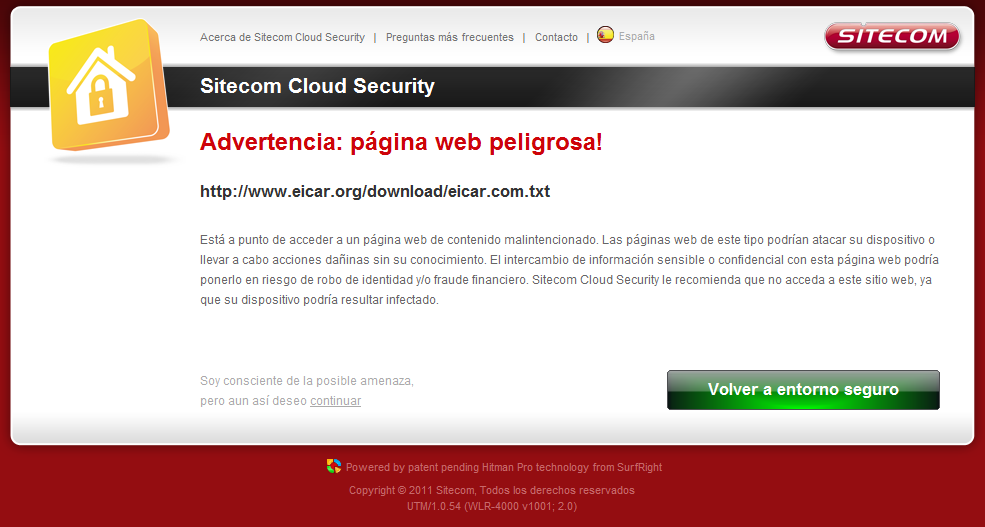
Y si intentamos descargarnos un .ZIP con un virus no nos dejará:
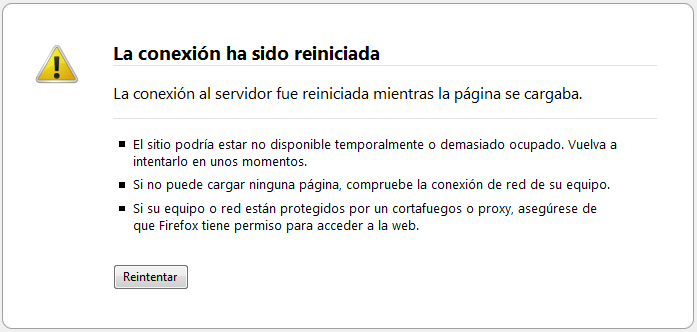
Funcionamiento perfecto, pero recordemos que esto es una protección extra, no es un sustituto de nuestro antivirus/antimalware.
Puntos positivos:
- Muy buen rendimiento en LAN y en LAN-WAN con múltiples conexiones.
- Muy buen rendimiento inalámbrico aunque sea un 2T2R.
- Hardware NAT para maximizar el rendimiento.
- Firmware muy robusto y sencillo de configurar, en varios idiomas.
- Interruptor encendido/apagado.
- Funcionamiento excelente de Sitecom Cloud Security.
- Buena documentación para la puesta en marcha del equipo, perfecto para principiantes.
Puntos negativos:
- No tiene botón físico de encendido/apagado del Wi-Fi.
- No tiene USB.
- No tiene doble banda simultánea.
- El rendimiento Wireless es máximo a 300Mbps y no a 450Mbps como los últimos equipos que han salido al mercado (esta marca cuenta con equipos de estas características, esperamos comprobar su rendimiento muy pronto).
- No se puede acceder al firmware por telnet ni ssh.
- Cable de alimentación corto.
Conclusiones
El router que hemos analizado hoy es un equipo sencillo, sin puertos USB ni tecnologías nuevas, pero sin embargo hemos obtenido un muy buen rendimiento en las pruebas cableadas con múltiples hilos. También hemos logrado buenas tasas de transferencia inalámbrica.
Podemos decir que este equipo está destinado a esas familias que quieren un router con buen rendimiento, que no quieren complicarse la vida cambiando firmwares y que sobre todo, gracias a Sitecom Cloud Security podrán darles a tus hijos un plus de protección en internet sin tener grandes conocimientos sobre redes y seguridad informática.


